Windows platformunda kullanıcıların bilgisayarlarına bağlanarak sorunlarına yardımcı olabileceğiniz birkaç araç mevcuttur. Bunlar; uzak masa üstü bağlantı aracı (RDP), uzak bağlantı aracı (remote tools) ve uzaktan yardım aracı (remote assistance) dır.
RDP hepimizin iyi bildiği uzak masa üstü bağlantı aracıdır. Bu araç ile yapılan bağlantılarda kendi oturumunuzu açarak karşıdaki istemci ya da sunucuyu yönetebilirsiniz.
Uzak bağlantı aracı SCCM ile entegre gelebilmektedir. Kullanıcının bilgisayarına bağlanıp onu izlememizi ve kontrol etmemizi sağlar. Kullanıcının oturumunu kapatmasına gerek yoktur.
Kullanıcının oturumunu kapatmasına gerek duymadan bağlanılmayı sağlayan bir araçta Remote Assistance aracıdır. Bu araç sayesinde kullanıcının açmış olduğu oturuma bağlanabilir, oturumu yönetebilir ve kendi mesajlaşma ara yüzünden kullanıcıya mesaj gönderebiliriz.
Active Directory yapısından yer alan makineler için group policy tanımlamamız gerekmektedir. Çünkü bağlantı için bir takım izinler ve ayarlar gerekmektedir.
Öncelikle bağlantı yapacağımız makinelerin yer aldığı organization unitler için bir group ilkesi oluşturuyoruz.
Bu ilkede ilk olarak remote assistance içn ayarını tüm istemcilerde açmamız gerekiyor.
Computer configuration > Policies > Administrative Templates > System bölümünde yer alan “Remote Assistance” a geliyoruz.
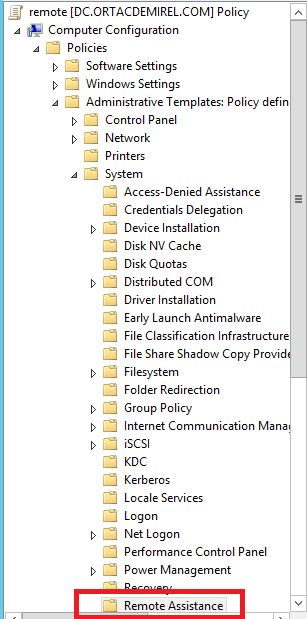
Burada yer alan politikalardan “Configure Offer Remote Assistance” politikasını seçiyoruz.
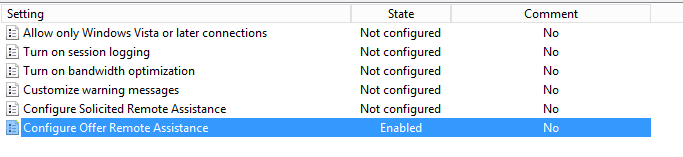
Bu politika üzerinden üç ayar yapacağız.
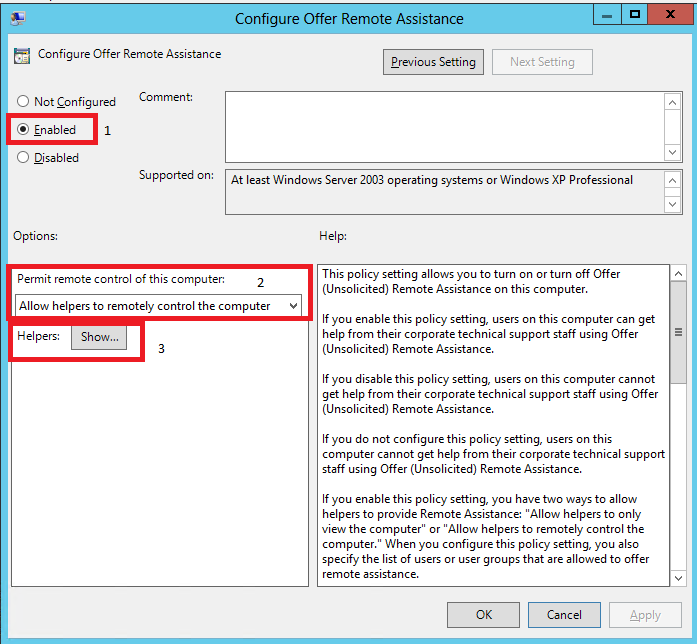
- Öncelikle politikamızı aktif hale getiriyoruz.
- Yardım ekibinin bilgisayara bağlanabilmesini sağlıyoruz.
- Kimlerin bağlanabileceğini seçiyoruz.
Son aşama için “Show” seçeneğini seçiyoruz. Uzak bağlantı uygulaması ile bağlanılacak kişileri (yöneticiler ya da destek ekibi) buraya girmemiz gerekiyor.
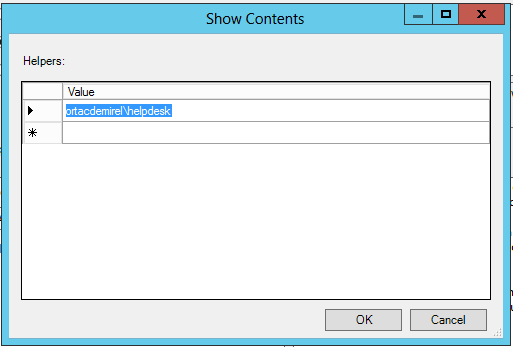
İstersek bir grup yaratarak içerisine kullanıcıları ekleyip bu kısma grup ismi de girebiliriz.
Uzak bağlantı araçları bir port ya da uygulama üzerinden bağlanır. Bu sebeple güvenlik duvarında da bazı ayarlar yapmak gerekiyor.
Aynı politikada Computer Configuration > Policies > Windows Settings > Security Settings > Windows Firewall and Advanced Security bölümüne geliyoruz.
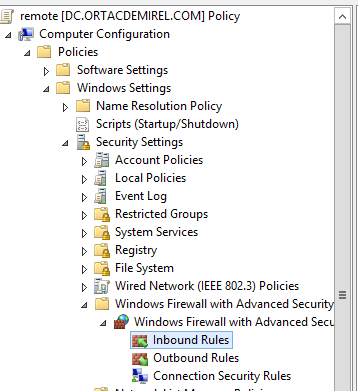
Bu bölümde inbound kurallar tanımlamamız gerekiyor. Bu kurallar uygulamalara ve port a yönelik olmalıdır. Sırasıyla aşağıdaki kuralları tanımlıyoruz:
İzin vermemiz gereken program kuralları:
%systemroot%\system32\sessmgr.exe
%systemroot%\PCHEALTH\HELPCTR\Binaries\helpsvc.exe
%systemroot%\system32\Raserver.exe
İzin vermemiz port ise TCP 135 portudur.
Son olarak Computer Configuration > Policies > Windows Settings > Security > Local Policies e geliyoruz. Secuirty Options ı seçiyoruz.
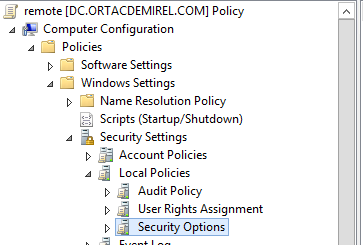
Açılan politikalardan User Account Control: Allow UIAccess applications to prompt for elevation without using the secure desktop politikasını aktif hale getiriyoruz.
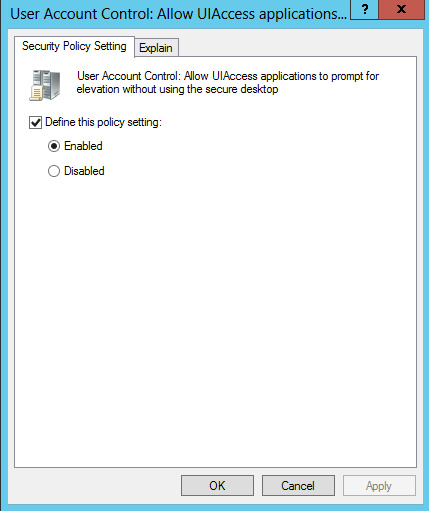
Group policy ayarlarımız bitmiş oluyor. Bu aşamadan sonra bu ilkeyi makinelerin almasını sağlıyoruz.
Yönetici ya da destek ekibimizde yer alan personel kendi makinelerinden group ilkesini alan makinelere bağlanabilirler.
Uzak bağlantı aracını açmak için arama bölümüne “msra.exe /offerra” yazabiliriz.
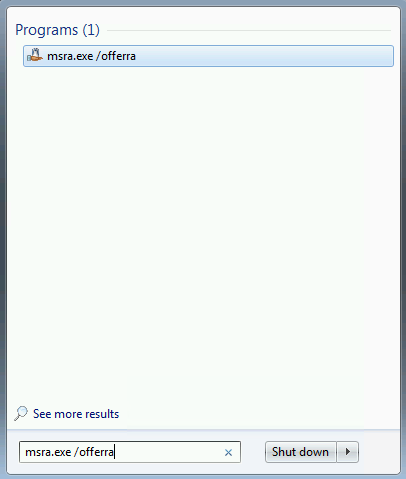
Açılan ekranda bağlanacağımız bilgisayarın ismini ya da ip adresini belirtiyoruz. İstersek daha önce bağlantı yaptığımız istemcilerden de seçim yapabiliriz.
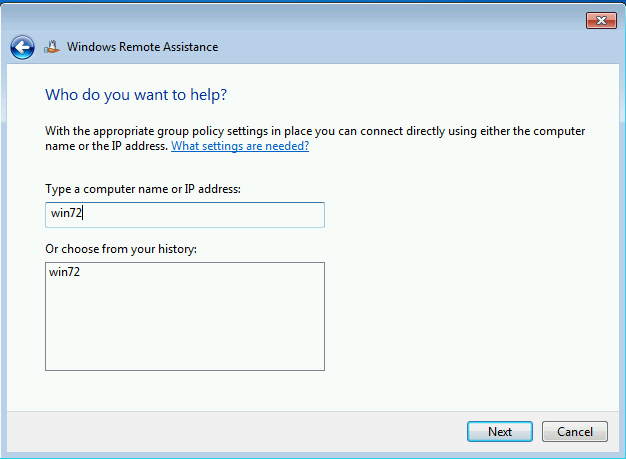
Karşıdaki kullanıcıya bu bağlantı için bir istek gönderiliyor.
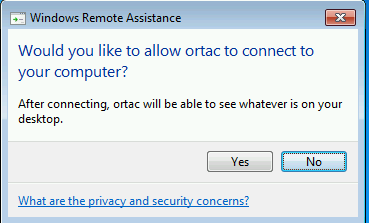
Kullanıcı isteği kabul eder ise bağlantı sağlanabiliyor.
Bağlantı penceresinden yer alan araçlar ile bilgisayarın kontrolünü isteyebilir, görüntü büyüklüğünü değiştirebilir, mesajlaşma aracını açabilir ve ayarlara girebilirsiniz.


tskler güzel bir makale olmus elınıze saglık